
Google często aktualizuje swój system operacyjny Android. Każda łatka dodaje nowe funkcjonalności, poprawia szybkość działania naszego smartfona i zwiększa bezpieczeństwo danych. Czasami zdarza się, że automatyczna aktualizacja przestaje działać. Jak poradzić sobie z tym problemem?
Ogromna liczba modeli znajdujących się na rynku powoduje, że jednoczesne zaktualizowanie systemu Android przez Google jest praktycznie niewykonalne. Każdy producent inaczej podchodzi do tej kwestii – największe firmy dbają raczej o flagowe modele swoich smartfonów (np. Samsung o Galaxy S7, a HTC o 10), pozostawiając starsze konstrukcje na pastwę losu. W efekcie większość telefonów dysponuje różnymi wersja Androida. Obecnie najpopularniejsze systemy to: Jelly Bean (35 proc.), KitKat (20 proc.) i Lolipop (20 proc.)
Wciąż bardzo dużo osób, które nie potrafią zaktualizować systemu w swoim smartfonie, na własne życzenie rezygnuje z dodatkowych funkcjonalności i możliwości zwiększenia bezpieczeństwa swoich danych. Poniżej prezentujemy sposób poradzenia sobie z tym problemem.
Aktualizujemy Androida
Każda wersja Androida ma automatyczny mechanizm dbający o to, aby nasze urządzenie posiadało zainstalowane najnowsze aktualizacje. Czasami jednak warto zrobić to ręcznie, ponieważ system nie zawsze działa jak powinien – szczególnie jeśli odpowiednia opcja nie została aktywowana.
Krok 1
Przechodzimy do menu Ustawień smartfona i zjeżdżamy na sam dół. Klikamy opcję Informacje o urządzeniu. Nazwa tej opcji może się różnić w zależności od producenta, jednak w każdym przypadku znajdziemy ją na samym dole menu.
Krok 2
Nowe okno wyświetli informacje o smartfonie. Nas interesują dwie pierwsze opcje:
Pobierz aktualizacje ręcznie – wymusza sprawdzenie dostępności aktualizacji na serwerach producenta naszego smartfona. Warto pamiętać o podłączeniu telefonu do sieci WiFi przed przystąpieniem do pobierania danych, ponieważ niektóre łatki mogą zajmować bardzo dużo miejsca. Pobieranie aktualizacji przez sieć komórkową wymaga posiadania dużego pakietu danych u operatora. Ponadto w treści tej opcji znajdziemy datę ostatniego sprawdzenia.
Pobierz aktualizacje automatycznie – wymusza na Androidzie codzienne sprawdzanie dostępności aktualizacji. Ta opcja powinna być zawsze włączona.
Krok 3
W razie wykrycia przez system nowych plików u producenta czekamy na pomyślne pobranie wszystkich aktualizacji, a następnie zostaniemy poproszeni o ponowne uruchomienie smartfona. Proces wymaga dużo czasu i energii, dlatego konieczne jest podłączenie urządzenia do prądu lub uprzednie naładowanie baterii do pełna – wyłączenie w trakcie aktualizacji może spowodować poważną awarię systemu, a w rezultacie konieczność oddania telefonu do serwisu!
Uwagi
Warto wiedzieć, że wypuszczenie nowego systemu przez Google nie oznacza, że nasz telefon zostanie automatycznie zaktualizowany. Cały proces został przerzucony producentów i to od nich zależy kiedy dany smartfon zostanie zaktualizowany.
Własnoręczne instalowanie aktualizacji (poprzez specjalne programy komputerowe i połączenie USB) jest bardzo ryzykowne i wymaga specjalistycznej wiedzy z tego zakresu. Co więcej, wiąże się to z ryzykiem utraty gwarancji na smartfona – serwisy bardzo często odmawiają naprawy urządzenia, które przeszło jakąkolwiek modyfikację.
Kluczowym elementem aktualizacji jest zadbanie o pełne naładowanie baterii (lub podłączenie do prądu) w trakcje procesu. Nawet niewielki zanik energii potrafi nieodwracalnie uszkodzić telefon, co oznacza konieczność oddania go do naprawy.
Jesteśmy w Google News - obserwuj nas i bądź na bieżąco!
2.8 / 5 ( 13 votes )
Poradniki
Nie możesz zaktualizować do Androida 10? Dlatego

Jeśli szukasz rozwiązania, to jedno jest pewne, że nie udało Ci się zaktualizować Androida 10 . Ponieważ najnowsza wersja Androida została uruchomiona na początku tego miesiąca, jest to dość szumne. Są ku temu powody, między innymi wprowadzenie kilku nowych funkcji, które w największym stopniu zmienią zasady gry w najnowszej wersji Androida. Ponieważ próbujesz uzyskać najnowszą wersję, porozmawiajmy o podstawowych powodach, dla których nie możesz zaktualizować do Androida 10.
Nie widzę aktualizacji Androida 10, ponieważ nie jesteś użytkownikiem Google Pixel. Tak, ta wersja jest teraz dostępna tylko dla zaawansowanych telefonów Google, wraz z kilkoma nowicjuszami, takimi jak telefony Oppo, Xiaomi i Huawei, mogą uzyskać najnowszą wersję Androida.
Nowa aktualizacja Androida, która nie działa na Twoim telefonie, nie obsługuje zaktualizowanej wersji Androida. Aby sprawdzić, czy Twój smartfon obsługuje tę funkcję, czy nie, sprawdź nazwę modelu. Teraz wejdź na stronę producenta i sprawdź szczegóły. Czasami telefon wymaga czasu do aktualizacji systemu, a następnie można na nim zaktualizować najnowszą wersję Androida.
Aktualizacja Androida 10 wymaga miejsca, a pamięć telefonu jest niewielka. Jest to bardzo duża możliwość i jest postrzegana jako największa przeszkoda. Ponieważ aktualizacja wersji Androida wymaga dość dużej ilości pamięci w telefonie, musisz wygospodarować nieco więcej miejsca niż jest to wymagane. Jeśli telefon wykazuje niską pojemność pamięci, najnowsza wersja Androida nie może go pobrać i uruchomić.
Jak ręcznie zaktualizować Androida?
Jeśli patrzysz na najnowszą wersję Androida w tabloidach, nie mylisz się, Android 10 jest już dostępny. Najpierw musisz sprawdzić, czy Twoje urządzenie znajduje się na liście uprawnionych do aktualizacji. Teraz musisz znaleźć aktualizację Androida dla swojego regionu, jeśli jest dostępna, czy nie?
Odpowiedź na to jest prosta, ponieważ sprawdzanie na swoim urządzeniu z Androidem aktualizacji Androida 10. Zacznijmy od wyszukania aktualizacji w telefonie.
W przypadku telefonów Pixel możesz wykonać poniższe instrukcje;
Krok 1: Uruchom Ustawienia w telefonie.
Krok 2: Przejdź do Systemu i poszukaj Advanced.
Krok 3: Wybierz opcję Aktualizacja systemu. Teraz naciśnij Sprawdź aktualizacje.
Natychmiast zacznie szukać najnowszych aktualizacji, jeśli nie wspomniał o tym w sekcji Aktualizacja systemu .
Krok 4: Po kilku chwilach pojawi się aktualizacja. Musisz go kliknąć, a zostanie pobrana najnowsza wersja Androida.
W przypadku innych modeli kroki różnią się o kilka kroków, ale musisz sprawdzić aktualizacje w sekcji Aktualizacje systemu w Ustawieniach.
Typowe problemy występujące w aktualizacjach Androida 10-
1. Nie można zaktualizować-
Jeśli wypróbowałeś powyższą metodę uaktualnienia do wersji Androida 10 dla swojego urządzenia i nie udało ci się tego. Może to wynikać z następujących powodów:
Twoje Wi-Fi jest wyłączone.
Może to zabrzmieć kiepsko, ale może to być powodem, dla którego nie możesz zaktualizować swojego urządzenia z Androidem. Możesz sprawdzić sygnał Wi-Fi, czy zapewnia sieć, czy nie. Wypróbuj, odświeżając inne aplikacje w telefonie lub wypróbuj z przeglądarką internetową. Możesz także spróbować włączyć i wyłączyć Wifi lub zresetować je ponownie, jeśli sygnał jest problematyczny.
Dane komórkowe to za mało.
Jest to jeden z najczęstszych problemów, z jakimi boryka się wielu, próbując zaktualizować wersję Androida. Jeśli korzystasz z danych komórkowych, jest to trudne zadanie dla używanego planu transmisji danych. Ponieważ aktualizacje systemu wymagają dużej ilości danych komórkowych i bardzo dobrej prędkości, aby zakończyć aktualizacje Androida. Dlatego możesz chcieć spróbować ponownie po połączeniu z siecią Wi-Fi.
Problem z miejscem do przechowywania.
Kolejny z powszechnych problemów, który raczej pozostaje niezauważony. Może pojawić się komunikat, który mówi, że miejsce na dysku nie jest wystarczające do aktualizacji. Dotyczy to również wielu telefonów, ponieważ ustawienia i ustawienia powiadomień mogą się różnić, o których nigdy się nie dowiesz, dopóki nie sprawdzisz tego samodzielnie. Może więc być konieczne wyczyszczenie dodatkowego miejsca w telefonie. Aby zrobić to szybko i bezproblemowo, użyj Smart Phone Cleaner , który jest skuteczną aplikacją do usuwania plików śmieci z telefonu. Wyczyści również Twój telefon ze śmieci, a także poprawi wydajność.
2. Aktualizacja Androida pozostaje niedokończona.
Dzieje się tak, jeśli utraciłeś sieć lub została ona zatrzymana z powodu problemu z pamięcią masową. Możesz ponownie uruchomić telefon i zacząć od nowej aktualizacji.
3. Android 10 ma błędy
Wielu użytkowników zgłosiło, że nie są w stanie zaktualizować Androida 10. Nawet po spełnieniu wszystkich powyższych środków po prostu nie mogą samodzielnie cieszyć się wersją Androida 10. Dzięki temu Google pracuje nad tym i bardzo szybko rozwiąże ten problem.
4. Urządzenie nie jest kompatybilne
Producent Twojego urządzenia z Androidem nie udostępnił jeszcze aktualizacji Androida 10 możliwej dla Twojego modelu urządzenia. Jeśli urządzenie działa z mniejszą ilością pamięci RAM, nie zostanie zaktualizowane do najnowszej wersji Androida. Jeśli nadal chcesz mieć dostęp do najnowszej wersji Androida na swoim urządzeniu, pobierz Androida 10 beta. Możesz zdecydować się na pobranie wersji beta systemu Android 10 i sprawdzić zgodność z urządzeniem z systemem Android. Ciesz się najnowszymi osiągnięciami, które są na końcowym etapie.
Zawijanie :
Jak się teraz dowiadujemy, to nie tylko błąd ręczny, ale także błąd powodujący zakłócenia w aktualizacji Androida 10. Dowiadujemy się również, że Android 10 wciąż rozwija niektóre funkcje i pracuje nad nim w wydanej wersji dla kilku telefonów, na których działa. Chociaż możesz wybrać aktualizację lub nie, wszyscy zawsze czekają na wypróbowanie nowych funkcji zaktualizowanej wersji. Wypróbuj go, ręcznie wyszukując aktualizacje systemu, zamiast czekać na powiadomienie, które Cię o tym poinformuje. Oto jak rozwiązać problem braku możliwości aktualizacji do Androida 10.
Możesz więc korzystać z najnowszych funkcji systemu Android 10 . Daj nam znać swoje spożycie w sekcji komentarzy poniżej. Zapisz się również do naszego newslettera, aby otrzymywać regularne aktualizacje ze świata technologii. Śledź nas również w mediach społecznościowych - Facebook , Twitter , LinkedIn i YouTube .
One UI to jedna z wielu nakładek na system Android. Firmy produkujące urządzenia mobilne pracują też nad własnym, dodatkowym oprogramowaniem, które wzmacnia platformę Google. Nie inaczej jest u Samsunga. Gigant wydał niedawno One UI 5 z Androidem 13, które właśnie trafiły na mojego Galaxy S21 Ultra. Przyznam, że jestem pozytywnie zaskoczony tempem aktualizacji. Jeszcze kilka lat temu, stare flagowce musiały czekać co najmniej do lutego lub nawet marca na update do nowej wersji systemu. Jak widać, proces ten znacznie przyspieszył. W związku z tym, że One UI 5 w końcu trafił na moje urządzenie, chcę się podzielić wrażeniami, na jego temat. Oto co mi się spodobało w One UI 5, a co nie.
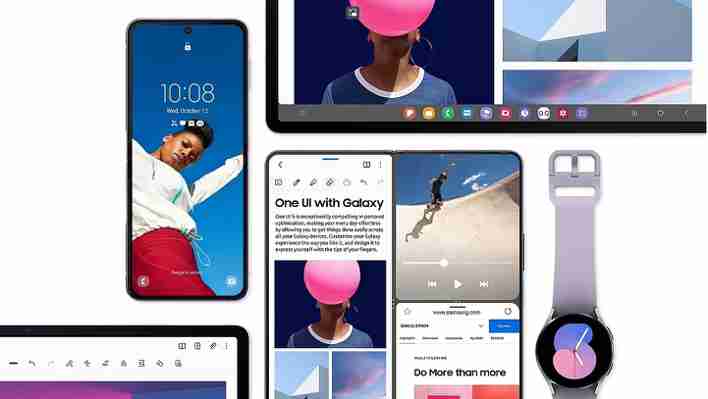
One UI 5 – co mi się spodobało
Nowe możliwości dostosowania wyglądu
Nowa aktualizacja pozwoliła na jeszcze lepsze dostosowywanie palety kolorów, które wprowadził Android 12. Dostępnych kombinacji jest znacznie więcej, co sprawia, że użytkownik może dostosować wygląd interfejsu do swoich potrzeb. Android 13 wprowadza nawet do szesnastu różnych palet kolorów pochodzących z tapety, zapewniając płynny i spójny wygląd systemu. One UI 5 w połączeniu z nową wersją Androida pozwalają też skorzystać z podstawowych palet kolorów. Przyznam, że to jedna z lepszych nowości, jakie widziałem w ostatnich 3 latach w systemach mobilnych. Już 3 razy zmieniałem tapetę i za każdym razem skorzystałem z opcji dostosowania menu do jej barw. Myślę, że każdy użytkownik, który lubi spójność kolorów i minimalizm interfejsu, doceni tę nowość.
Dostosowanie ekranu blokady
Mam wrażenie, że One UI 5 wychodzi naprzeciw iOS16 i proponuje jeszcze większe możliwości dostosowania ekranu blokady. Warto pamiętać, że taka opcja jest w platformie z zielonym robotem od lat, jednak mam wrażenie, że jej dostępność była zbyt skomplikowana i nieintuicyjna. W momencie, kiedy Apple zabrało się w iPhone’ach za ten obszar i zrobiło to naprawdę dobrze, czułem niedosyt w systemie Google.
One UI 5 jednak spełnia moje zachcianki i dodaje kilka przydatnych funkcji dostosowywania ekranu blokady, które są domyślnie dostarczane z najnowszą aktualizacją oprogramowania. Aby dostać się do nowych opcji, należy wejść w ustawienia pulpitu i wybrać opcję „tapeta i styl”. Następnie dotknąć obrazka, na którym widnieje ekran blokady. Można też dłużej przytrzymać ekranu blokady (podobnie jak w iOS 16).
One UI 5 oferuje 6 czcionek zegara i multum kolorów do wyboru. Użytkownik może też zmienić położenie zegara, a także zwiększyć lub zmniejszyć jego rozmiar. Warto też pamiętać o możliwości ustawienia ograniczonej liczby widżetów. Dobrze też wybrać, czy powiadomienia przychodzące z aplikacji mają być wyświetlane jako pełne podglądy, czy tylko ikony. Z funkcji ekranu blokady także z chęcią korzystam i dostosowuję jego wygląd do aktualnej tapety.
Notatki w czasie rozmowy
Funkcja sporządzania notatek w czasie rozmowy to coś, na co czekałem od dawna. Wielokrotnie miałem sytuację, kiedy chciałem coś zanotować i nerwowo szukałem odpowiedniej aplikacji, aby to zrobić. One UI 5 sprawiło, że ten problem stał się przeszłością. Podczas połączenia wystarczy dotknąć trzech kropek znajdujących się w prawym górnym rogu. Tu znajduje się nowa opcja o nazwie „Rób notatki”. Pozwala utworzyć i zapisać notatkę w Samsung Notes podczas rozmowy – proste, a jakże użyteczne!
Tekst z obrazu
One UI 4 wprowadził możliwość wyodrębnienia tekstu z obrazu, jednak aktywacja tej funkcji nie była zbyt intuicyjna. Należało wejść w galerię i włączyć Bixby Vision. Jednak w One UI 5, proces ten został uproszczony. Na wykonanej fotografii, system po wykryciu tekstu wyświetli żółtą ikonę z literą „T”, która po naciśnięciu pozwoli skopiować tekst. Jest to bardzo przydatne i już skorzystał kilkukrotnie z takiej możliwości.
QuickShare z opcją linku
QuickShare to niewątpliwie alternatywa dla AirDrop, która jest stale rozwijana. One UI 5 wzmacnia tę opcję dzięki nowej funkcji „Kopiuj”, która udostępnia pliki za pomocą łącza. Po dotknięciu tej opcji generowany jest link, który jest natychmiast kopiowany do schowka, co umożliwia łatwe udostępnianie np. w komunikatorze.
Gdy odbiorca otrzyma link i kliknie go, zostanie przekierowana na stronę, z której może pobrać udostępnione pliki. Warto jednak pamiętać, że wygenerowany link i przesłane pliki będą dostępne tylko przez dwa dni. Ponadto istnieje dzienny limit przesyłania wynoszący 5 GB. To naprawdę świetna opcja, która pozwala w łatwy i szybki sposób udostępnić mi pliki np. na urządzenia z iOS.
Wspaniały multitasking na małym ekranie
Już One UI 4 pozwalał zapisywać układy podzielonego ekranu na panelu Edge. One UI 5 wzmacnia tę możliwość i pozwala zapisać układy na ekranie głównym. Ponadto One UI 5 pozwala również przejść do trybu wielu okien za pomocą specjalnego gestu, który można aktywować w sekcji Labs (w ustawieniach). Chodzi o przeciągnięcie dwoma palcami od dołu ekranu – wtedy otwarta aplikacja przesunie się na połowę ekranu, a na drugiej połowie użytkownik będzie mógł wybrać dodatkowy program. Moje ulubione zestawienie to Word i przeglądarka Edge. Można skorzystać też z gestu, który pozwala przełączyć aplikację do widoku wyskakującego. Wystarczy przesunąć palcem z górnego rogu do środka.
Co mi się nie podoba
One UI 5 zaoferowało odświeżony wygląd powiadomień. Ich ikony są teraz znacznie większe i po prostu brzydkie. Być może to kwestia przyzwyczajenia, ale trudno mi się na nie patrzy. Całe szczęście, reszta tego obszaru nie została zmieniona.
źródło: androidcentral, phonearena
Leave a Comment